Cinnamon je úžasné prostředí pro stolní počítače . Je to jeden z důvodů, proč se Linux Mint stal jedním z nejpopulárnějších dostupných distribucí Linuxu. Na rozdíl od Ubuntu’s Unity nebo Gnome 3 nebo mnoha dalších desktopových prostředí, která zkoušejí nové věci, Cinnamon udržuje věci jednoduché.
Přijal velmi tradiční přístup a uživatelům nabízí pracovní plochu, která je pro většinu lidí známá a snadno použitelná. Ale na druhou stranu je spousta lidí, kteří preferují Ubuntu jako distribuci Linuxu před Linux Mint. Co jste tedy chtěli, to nejlepší z obou světů, stabilitu Ubuntu a známost Cinnamonu? Stačí nainstalovat Cinnamon na plochu Ubuntu, jednoduché. Dnes se podíváme na to, jak to udělat.
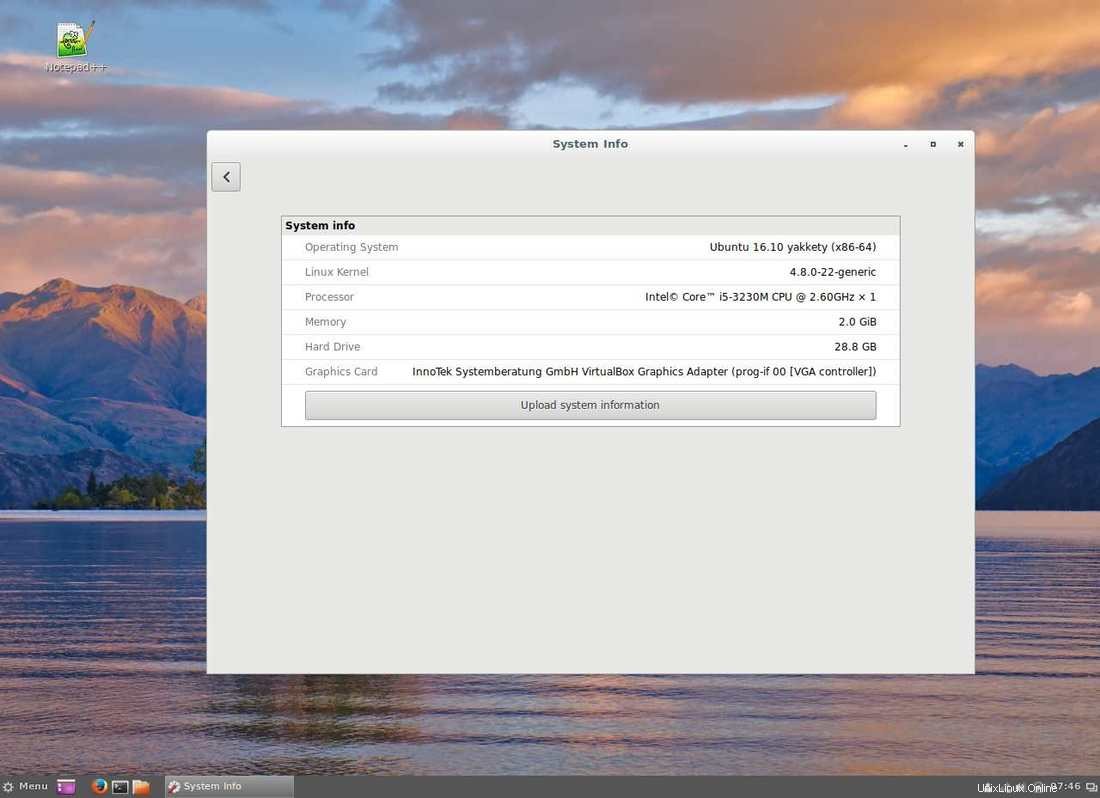
Jak nainstalovat Cinnamon v Ubuntu?
Instalace Cinnamon je docela jednoduchá. Jediné, co musíte udělat, je přidat repo, aktualizovat mezipaměť místního úložiště a poté nainstalovat Cinnamon do vašeho Ubuntu. Jo, takhle jednoduché. Tak to udělejme. Přes terminál spustíme následující příkazy.
Nejprve přidáme embrosyn/cinnamon ppa –
sudo add-apt-repository ppa:embrosyn/cinnamon
Potom nám dovolte aktualizovat systém –
sudo apt update
Nyní nám nainstaluje Cinnamon –
sudo apt install cinnamon
Cinnamon se nyní stáhne a nainstaluje. Proces bude trvat několik minut v závislosti na rychlosti vaší internetové sítě.
Přechod z Unity (nebo čehokoli, co je vaše výchozí plocha) na Cinnamon
Po instalaci se odhlaste nebo restartujte počítač a na přihlašovací obrazovce vyberte relaci Cinnamon z Unity Greeter kliknutím na bílou tečku vedle svého uživatelského jména.
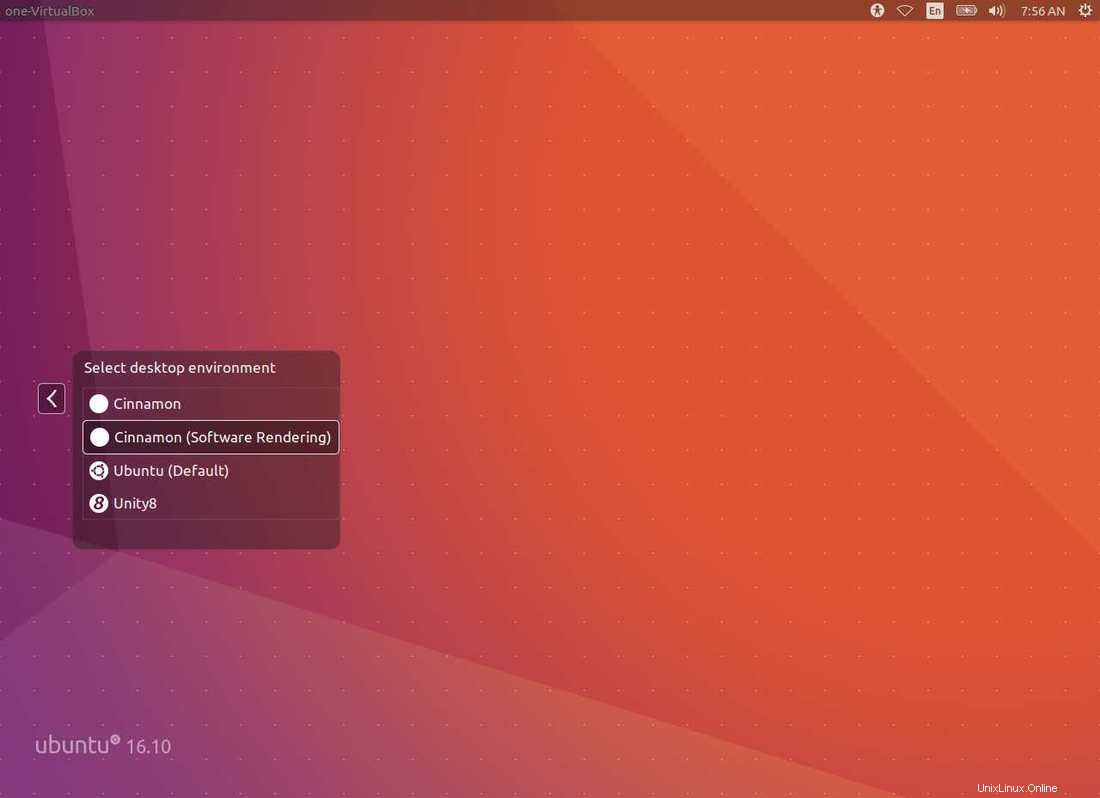
Změna tmavého pozadí
Po přihlášení budete mít na ploše tmavé pozadí, které můžete snadno změnit. Pokud chcete použít některou z tapet na pozadí dodávaných s Ubuntu, klikněte pravým tlačítkem na plochu a přejděte na pozadí. Klikněte na tlačítko „+“ vlevo dole a přejděte na usr/share/pozadí a vyberte otevřít. Nebo můžete otevřít libovolnou tapetu podle svého výběru a nastavit ji jako tapetu.
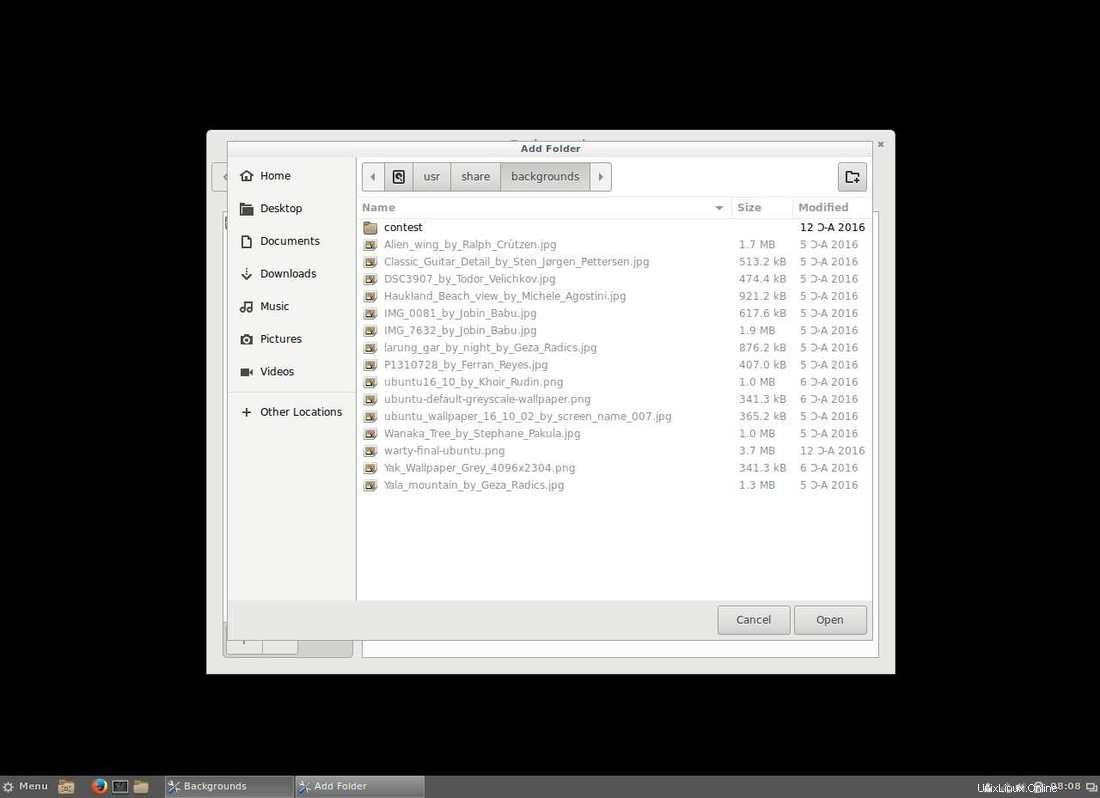
Tím se stránka vyplní pozadími a můžete si vybrat kterékoli z nich.
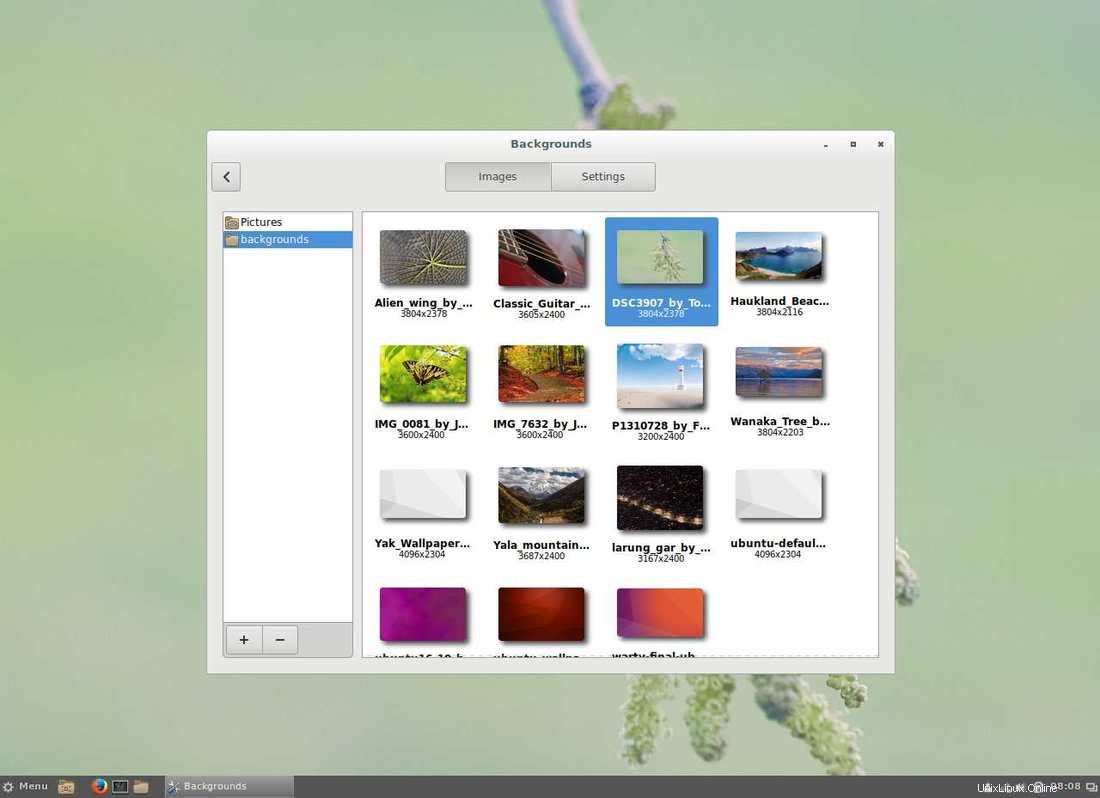
Přizpůsobte si motiv
Pokud se vám nelíbí vzhled plochy, můžete Menu>Předvolby>Motivy jej přizpůsobit. Ve výchozím nastavení máte k dispozici pouze několik možností. Můžete si vybrat z nainstalovaných motivů nebo přidat další kliknutím na Přidat/odebrat motivy plochy. Můžete upravit okraje oken, ikony, ovládací prvky, ukazatel myši a plochu.
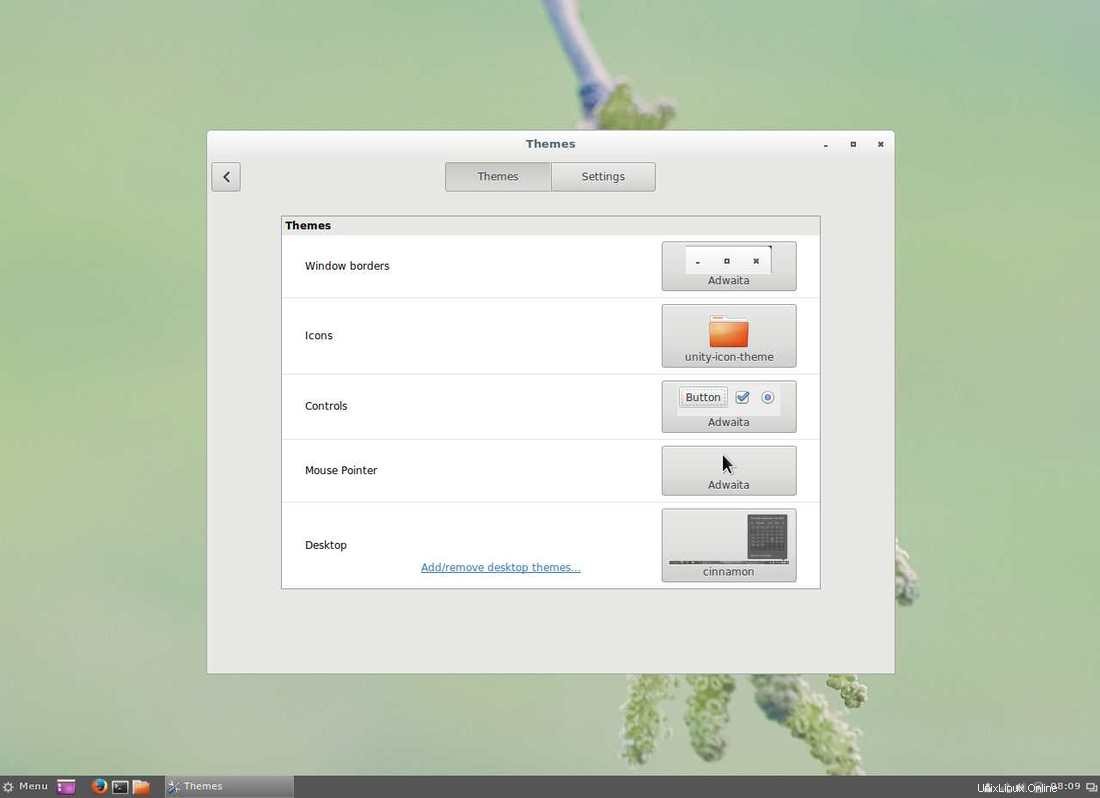
Závěr
Tak tady to máte. Stručný návod, jak nainstalovat Cinnamon na ploše Ubuntu. Skořice umožňuje řadu přizpůsobení s motivy, ikonami, fonty, desklety a ještě mnohem více, takže byste se měli bez obav upravovat, jak chcete. Ubuntu je úžasné a pravděpodobně mělo největší dopad mezi distribucemi Linuxu pro spotřebitele a pro všeobecné použití. Unity a Gnome jsou dobrá desktopová prostředí, ale Cinnamon je ideální pro nováčky Linuxu, zejména pro ty, kteří přicházejí z Microsoft Windows. S Cinnamon na Ubuntu si můžete užít to nejlepší z obou světů.
Děkujeme za přečtení a podělte se o své myšlenky v sekci komentářů níže.